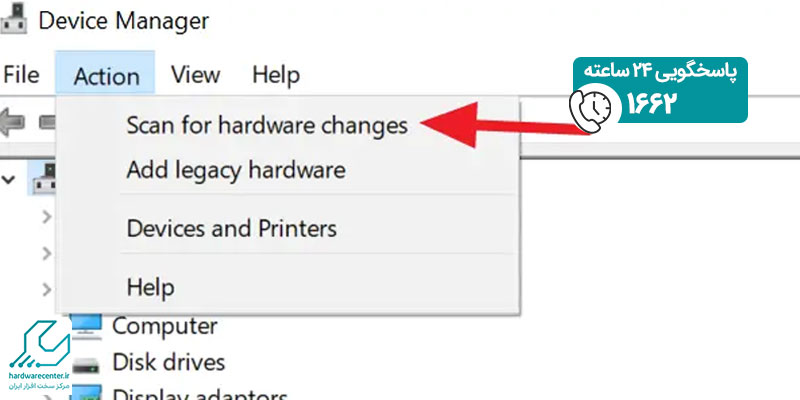اگر قصد استفاده از تمامی ابعاد گرافیکی لپ تاپ را داشته باشید، نصب و یا به روزرسانی درایور کارت گرافیک لپ تاپ اهمیت می یابد. نصب درایور کارت گرافیک لپ تاپ کار چندان دشواری نیست. اگر کمی دانش استفاده از رایانه های امروزی را داشته باشید؛ پس از مطالعه ی این مقاله می توانید پروسه ی راه اندازی درایور کارت گرافیک لپ تاپ را طی کنید.

اولین گام برای نصب درایور کارت گرافیک لپ تاپ
مرحله ی اول برای نصب درایور کارت گرافیک لپ تاپ، شناسایی کارت گرافیک های موجود در سیستم است. لپ تاپ های امروزی دارای دو کارت گرافیک مجزا هستند؛ یکی اینتل و دیگری Nvidia یا AMD. معمولا لپ تاپ های دارای گرافیک AMD از پردازنده ی AMD هم استفاده می کنند.
به طور کلی گرافیک اینتل برای استفاده از کارهای روزمره و دم دستی است و کارت گرافیک انویدیا برای اجرای گرافیکی فعالیت های حرفه ای (برای آشنایی با انواع کارت گرافیک به مطلب راهنمای انتخاب کارت گرافیک لپ تاپ مراجعه کنید). در هر صورت باید به زمان آپدیت درایور کارت گرافیک لپ تاپ دقت داشته باشید. کمپانی های سازنده ی چیپست کارت گرافیک، درایورهایی عرضه می کنند که سطح کیفی کارت گرافیک را ارتقا می دهد.
شناسایی مدل کارت گرافیک موجود در لپ تاپ
نصب درایور کارت گرافیک لپ تاپ در گرو یافتن مدل کارت موجود است. قطعا هر درایوری با کارت لپ تاپ مورد استفاده ی شما سازگاری نخواهد داشت. از طرق مختلفی می توانید مدل کارت گرافیک را شناسایی کنید و با خیالی آسوده مراحل راه اندازی درایور کارت گرافیک لپ تاپ پیاده سازی کنید.
توسط ویندوز و یا نرم افزارهای جداگانه مدل کارت گرافیک نمایان می شود. ساده ترین راه استفاده از ویندوز است. برای این منظور System information را در بخش جستجوی سیستم عامل وارد کرده و enter را بزنید. در پنجره ظاهر شده از منوی سمت چپ مسیر Components > Display را طی کنید. حال در بخش Adapter Type اطلاعات کارت گرافیک قابل رویت است.
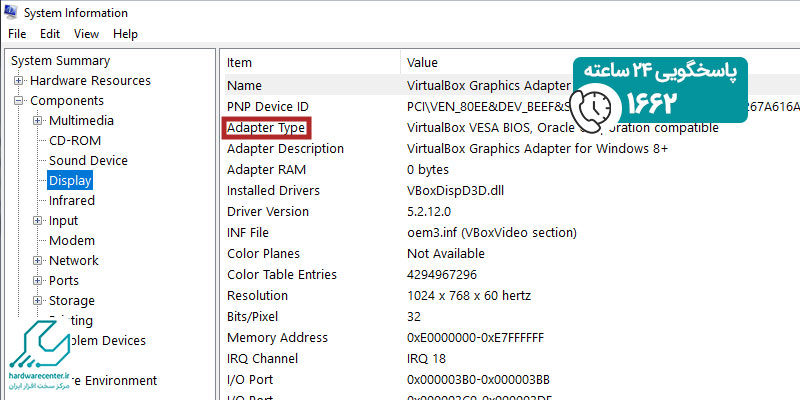
دانلود فایل راه اندازی درایور کارت گرافیک لپ تاپ
برای دانلود فایل مرتبط با نصب درایور کارت گرافیک لپ تاپ به سایت های Nvidia و AMD مراجعه کرده و به ترتیب زیر عمل کنید:
- در بخش Product Type مدل کارت گرافیک را از فهرست موجود انتخاب نمایید.
- سیستم عامل را در بخش Operation System برگزینید و سرچ را آغاز کنید.
- در سایت AMD ابزاری به نام Auto-Detect and install وجود دارد که به صورت خودکار کارت گرافیک موجود در لپ تاپ را شناسایی کرده و آخرین نسخه ی آپدیت را نصب می کند. می توانید از این قابلیت نیز بهره ببرید.
شاید این مطلب برای شما مفید باشد : کارت گرافیک مناسب برای بازی چه خصوصیاتی دارد ؟
مراحل راه اندازی درایور کارت گرافیک لپ تاپ
- فایل دانلود شده برای نصب درایور کارت گرافیک لپ تاپ را از حالت فشرده خارج کنید.
- روی آیکون exe موجود در پوشه ی ایجاد شده کلیک کنید و مراحل نصب را پشت سر بگذارید. اگر فایل exe در داخل پوشه قرار نداشت با کلیک روی exe درایور را نصب کنید، می توانید از Device Manager نیز استفاده کنید.
- برای دسترسی به Device Manager بر روی منوی استارت ویندوز کلیک راست کنید و سپس گزینهی Device Manager را بیابید.
- در صفحهی باز شده روی Display Adaptors کلیک راست کنید و گزینهی Scan for hardware changes را برگزینید. از طرفی می توانید روی فلش سمت چپ گزینهی Display Adaptors کلیک کنید و از فهرست باز شده بر روی اسم کارت گرافیک ایسوس کلیک راست کنید. در آخر هم گزینهی Update Driver را بفشارید.